컴퓨터 사양 확인하기 5가지 방법
게임이나 각종 프로그램들을 PC에 설치하려면, 우선 내 PC가 해당 프로그램이 요구하는 PC 사양을 충족하는지 확인해야 할 때가 있습니다. 가령 내 PC의 사양이 특정 게임이 요구하는 최소 사양보다 낮다면, 해당 PC로는 그 게임을 제대로 할 수 없습니다.
여러분도 아시다시피 게임뿐만 아니라 일러스트, 프리미어, 애프터 이펙트 등 이미지나 영상 편집 프로그램도 고사양을 요구하는데요. 그럴 때 내 컴퓨터 사양 확인법이 반드시 필요하게 됩니다.
새롭게 PC를 구입하거나 PC 내장부품을 교체할 때도 기존의 PC 사양이 어떤지 먼저 확인하고 구매하게 되는 것이죠. 기존에 사용하던 PC의 사양에 대해 잘 알고 있다면, 기존 제품 대비 얼마만큼 더 좋은 PC나 부품을 구입해야 하는지 쉽게 파악할 수 있기 때문입니다. 그렇다면 윈도우10 컴퓨터 사양 확인하기는 어떻게 할 수 있을까?
윈도우10 기본 도구로 컴퓨터 사양 확인하기
현재 사용하는 PC 사양을 윈도우 10 기본 도구로 확인하는 방법과 무료 소프트웨어로 확인하는 방법을 모두 알아보겠습니다.
윈도우 10 제어판에는 기본 PC 사양이 정리된 항목이 있습니다. 여기에는 CPU 유형과 속도, RAM 용량, 운영체제 버전이 포함됩니다.
방법은 간단합니다. 윈도우+정지(Pause/Break) 키보드 단축키를 누르시면 됩니다. 그럼 바로 제어판으로 이동할 수도 있고, 시작 > 검색 창에 ‘제어판’ 입력 > 제어판에서 ‘시스템 및 보안’ 항목 > 시스템 > 메모리 크기 및 프로세서 속도 보기 순서로 선택하면 됩니다.

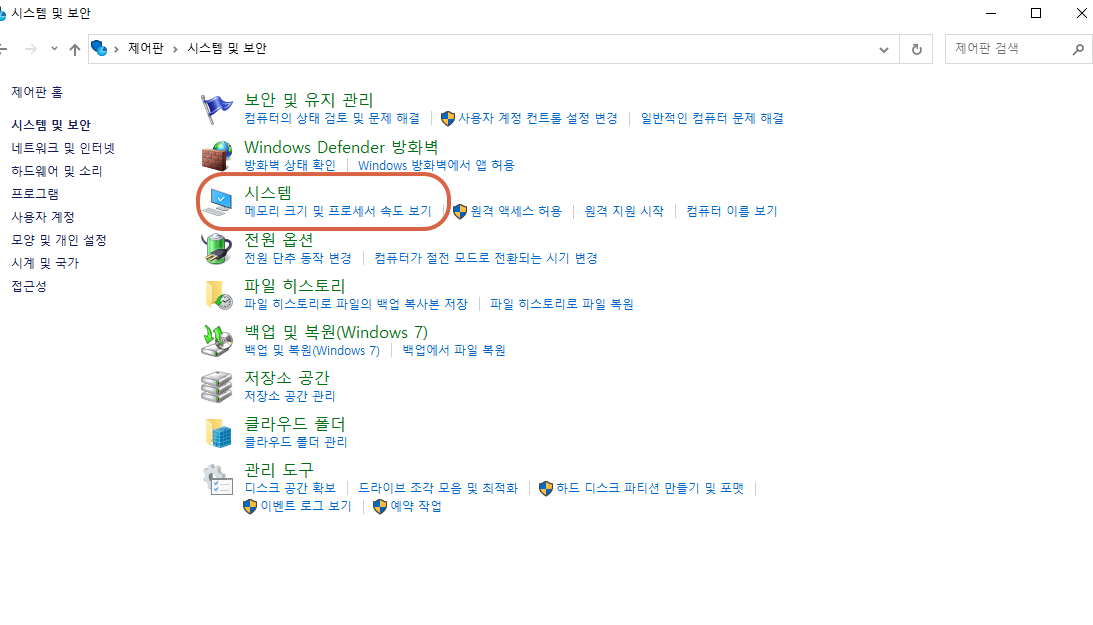
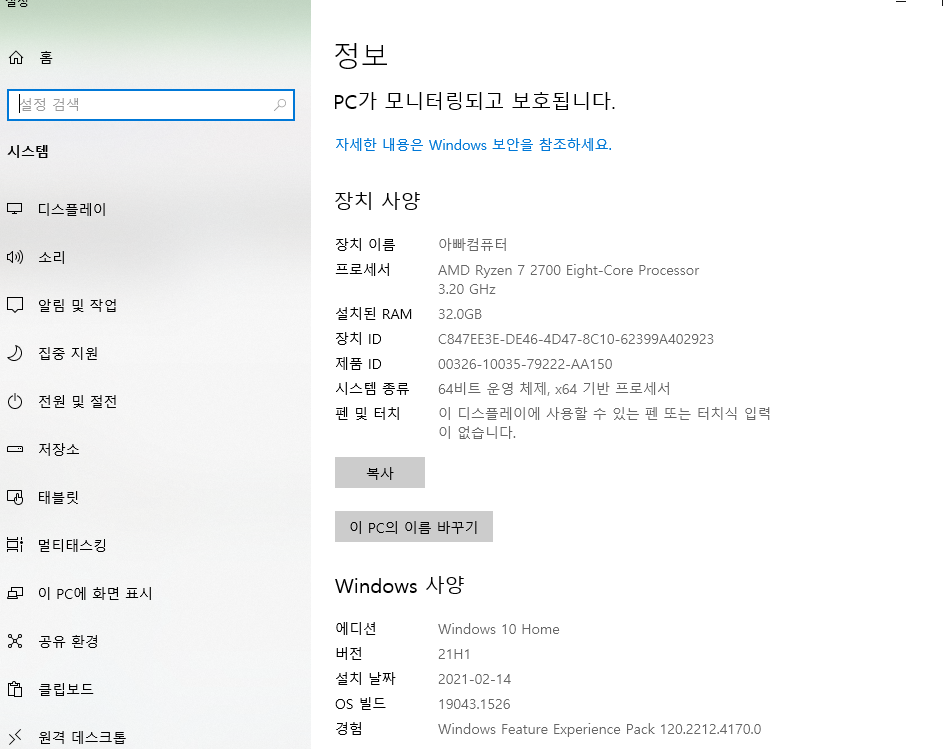
참고로 Pause Break 키는 F1~F12 키 오른쪽에 있는 Prt Scr SysRq, Scroll Lock 키와 함께 있습니다. 만약 키보드에 Fn 키가 있다면, Fn + 윈도 + Pause Break를 한꺼번에 눌러야 실행이 되는 경우도 있습니다.
작성 관리자 성능 탭으로 컴퓨터 사양 확인하기
프로그램이 멈출 때 많이 사용하는 작업 관리자 창에서 성능 탭을 열면, 현재 활성화된 하드웨어의 사양과 활동 수치를 한 눈에 볼 수 있습니다.
작업 관리자를 여는 단축키는 두 가지입니다.
★Ctrl + Shift + ESC
★Ctrl + Alt + Del > 작업 관리자 선택

참고로 시작 메뉴에서도 작업 관리자를 열 수 있습니다.
★ 시작 메뉴
★ 작업 관리자’를 입력하고 검색 및 클릭
★ 검색 결과에서 작업 관리자 앱을 선택.
작업 관리자의 성능 탭에서 CPU와 메모리, 디스크, GPU 자원이 얼마나 활성화 되어 있고, 소비되고 있는지를 확인할 수 있습니다. 각 구성 요소를 클릭하면 CPU가 소비하는 전력이나 RAM 사용량 등 세부 정보를 확인할 수 있습니다.
윈도우10 시스템 정보 도구로 컴퓨터 사양 확인하기
윈도우 10에도 ‘시스템 정보’라는 이름의 간단하지만 명료한 사양 확인 도구가 있습니다. 시스템 정보는 시작 메뉴에서 ‘시스템 정보’를 먼저 입력하고 들어갑니다.


시스템 정보 앱의 첫 페이지에서는 운영체제 이름, 버전, 제조업체, PC 노트북과 모델명, 메인보드, RAM BIOS 버전과 날짜 등 상세한 기본 정보를 확인할 수 있습니다.
왼쪽 트리형의 시스템 요약 창에서 ‘구성 요소’를 선택하면, 다른 설치된 부품 등의 정보도 알 수 있습니다.
★ 프로세서 : CPU
★ 베이스보드 : 메인보드
★물리 메모리 : RAM
★[구성 요소의 디스플레이 항목에서] 이름 : 그래픽 카드
★[트리의 저장소 항목에서] 드라이브 : C:나 D:처럼 파일을 저장하는 디스크 공간이 포맷화된 분리 형태
★[트리의 자징소 항목에서] 디스크 : 포맷된 드라이브
DirectX 진단도구로 컴퓨터 사양 확인하기
윈도우키를 누르고 검색창에서 'dxdiag'를 입력하면 아래와 같은 DirectX 진단 도구 창이 열립니다.


[시스템] 탭에서 CPU, 메모리를 확인할 수 있습니다. 저의 경우 AMD Ryzen 7 2700 CPU를 가지고 있고, 32768MB RAM 즉, 32GB 램을 갖고 있습니다. 그리고 [디스플레이] 탭에서 그래픽카드를 확인할 수 있습니다.

기본적인 사양만 확인이 가능한 방법으로, 메인보드 모델명, 꽂혀져 있는 메모리의 개수, 메모리의 클럭 등의 정보를 확인할 수 없습니다.
CPU-Z 활용해서 내 컴퓨터 사양 확인하기
이제부터 무료 소프트웨어를 통해 내 컴퓨터 사양을 확인해보겠습니다. CPU-Z를 이용하려면 그 제작회사의 홈페이지에서 프로그램을 다운로드 받아야 합니다.

다운로드 받으면 아래와 같이 설치창이 뜹니다. 동의를 해 주시고, 계속 next 를 눌러주면 설치가 됩니다.


설치할 디렉토리를 지정해 주시고, 마지막으로 완료 창이 뜨면 Finish를 눌러주면 설치가 끝납니다.


그리고 나서 윈도우 명령창에서 CPU-Z라고 검색을 하면 CPU-Z 앱이 검색되는 것을 확인할 수 있습니다. 클릭해 줍니다. 그러면 아래그림처럼 로딩이 되면서 프로그램이 실행됩니다.


아래처럼 CPU, 메인보드, 램(메모리), 그래픽카드 등에 대한 정보가 상세히 나옵니다.




서드파티 프로그램 추천 TOP2
PC 사양과 성능을 측정하는 도구는 정말 시중에 많이 나와 있습니다. 그 중에서도 PC 사양을 확인할 때 좋은 평가를 받고 있는 프로그램은 HWiNFO와 스페이시(Spaccy)를 꼽을 수 있겠는데요.
스페이시는 HWiNFO보다 사용자에게 친화적(User-Friendly)인 제품이라고 할 수 있는데요. 요약 페이지만으로도 사실상 모든 하드웨어의 사양과 필요한 정보를 알 수 있을 정도입니다. 각 구성 요소에서 클릭할 수 있는 버튼을 선택하면 상세한 정보를 확인할 수 있습니다.
HWiNFO는 윈도우 10 작업 관리자의 성능 탭, 시스템 정보 앱과 유사한 정보를 안내하는데 아주 자세하고 나옵니다. HWiNFO로 사용자는 PC 구석구석의 하드웨어 기능, 프로세서 속도, 전력 설정 등 다양한 PC 사양을 확인할 수 있습니다.
컴퓨터 사양이란?
컴퓨터 사양이란, 컴퓨터 본체를 이루고 있는 장치(부품)의 성능(스펙)을 의미합니다. 컴퓨터의 성능에 영향을 미치는 장치들은 아래와 같습니다.
OS(운영 체제, Operating System)
CPU는 세계에 딱 두 곳의 제조사가 존재하는데, 인텔과 AMD입니다. 인텔에서 제공하고 있는 CPU는 i3, i5, i7, i9 등이고, AMD는 라이젠(Ryzen) 3, 라이젠 5, 라이젠 7, 라이젠 9등입니다. CPU는 세대수도 함께 봐야하지만 보통 숫자가 높으면 좋은 성능이라고 할 수 있습니다.



램(RAM, 메모리 용량)
컴퓨터의 각종 문서와 파일을 저장(Storage)하는 매체는 HDD(Hard Disk Driver)와 SSD(Solid State Drive)로 나뉩니다. HDD는 하드디스크의 줄임말로 SSD에 비해 가격이 저렴하지만, 속도가 느리고 소음과 발열이 심하다는 단점이 있습니다. SSD는 HDD에 비해 가격이 비싸지만, 속도가 빠르고 소음과 발열이 적어 가격이 높은데도 불구하고 요즘 HDD보다 점점 인기가 많아지고 있는 저장 매체입니다.


CPU(Central Processing Unit, 프로세서)
운영체제는 마이크로소프트(MS)사에서 만든 윈도우(Windows) 운영체제와 애플(Apple)사에서 만든 맥 OS 체제, 리눅스(Linux) 체제, 유닉스(Unix) 체제, 모바일 기반의 안드로이드(Android) 운영 체제가 있습니다. 전 세계적으로 저명한 OS 운영체제 점유율 조사기관인 StatCounter에 따르면, 2021년 4월 기준 안드로이드 40.15%, 윈도우 31.94%, IOS 16.26%, Mac OS 6.83%, 기타 2.13%, 리눅스 0.94%의 점유율을 보이고 있습니다.
HDD / SSD (스토리지, Storage)
컴퓨터의 작업공간과 같은 곳이며, 하드디스크와 CPU 사이의 처리 속도를 빠르게 만들어주는 장치입니다. 용량은 보통 2GB, 4GB, 8GB, 16GB로 나뉘어져 있으며 2GB는 간단한 문서작업, 4GB는 저사양의 게임, 8GB는 고사양의 게임, 16GB는 3D 그래픽이나 용량이 큰 동영상을 다루는 전문가에게 추천드립니다.


그래픽카드(VGA, Graphics Card)
그래픽 카드는 CPU의 명령 하에 디지털 신호를 영상 신호로 변경해주어 모니터로 송출해주는 부품입니다.



디스플레이
해상도는 컴퓨터의 선명도 혹은 화질에 영향을 미치는 요인으로, 해상도가 높을수록선명도 혹은 화질이 좋습니다.
오늘은 내 컴퓨터 사양 확인하는 방법에 대해 알아봤습니다. 컴퓨터 사양 확인하기는 다양한 방법으로 안내해드렸는데요. 본인의 상황과 조건에 맞게 활용하시면 좋을 것 같습니다.
2022.02.24 - [분류 전체보기] - 기본이력서 양식 hwp 무료 다운로드
기본이력서 양식 hwp 무료 다운로드
기본이력서 양식 hwp 무료 다운로드 이력서는 취업을 기본 목적으로 회사 인사담당에게 본인의 신상 및 경험적 정보를 알리는 서류라고 볼 수 있습니다. 이력서를 통해서 수도 없이 많은 지원자
laterspeaking94.tistory.com
2022.02.26 - [분류 전체보기] - 카카오뱅크 계좌 개설방법 5분컷
카카오뱅크 계좌 개설방법 5분컷
카카오뱅크 계좌 개설방법 5분컷 만 17세 이상의 나이를 가진 내국인이라면 누구나 개설 할수 있는 카카오뱅크 계좌 개설방법에 대해서 알아보도록 하겠다. 일반 시중은행의 경우 오프라인을 통
laterspeaking94.tistory.com
